PDF文件怎么压缩能保持清晰度不变
PDF文件是我们常用的一种文件形式,深受大家的欢迎,通常情况下,我们的PDF文件都不小,所以经常借助压缩的方式来传输和发送,可是,我们怎么样在清晰度不变的条件下压缩呢?今天,小编为大家介绍方法。
这是在线的方法
1. 首先,请大家打开任意一款浏览器,然后在搜索框中输入在线PDF压缩,接着我们点击结果,这样就能来到在线压缩网站的主界面,完成后,请点击如图箭头所示“在线PDF压缩”选项。
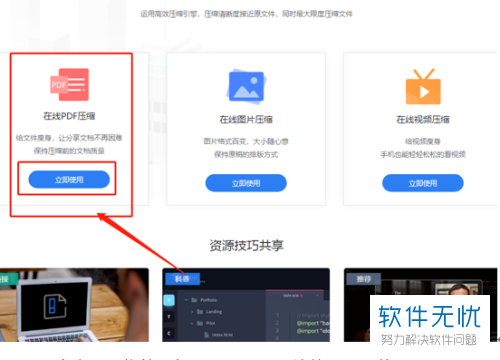
2. 第二步,请大家单击或拖拽实现需要压缩的PDF文件的添加。
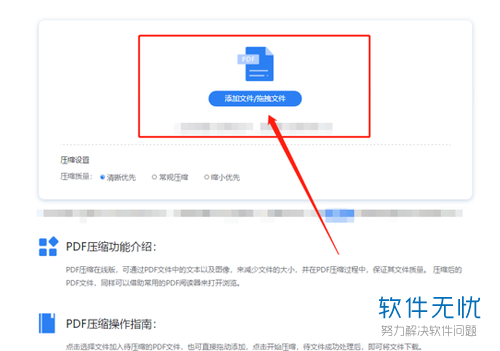
3. 第三步,接下来,我们要选择适当的压缩设置,如果想保持清晰度不变,小编建议大家点击“清晰优先”选项即可。
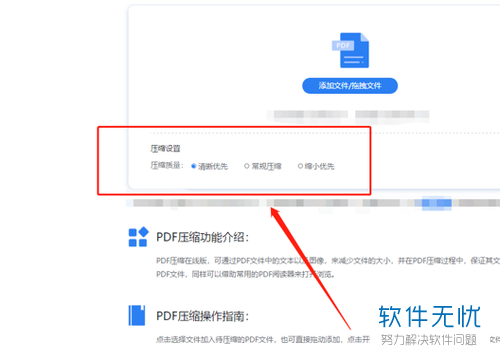
4.第四步,完成后,请选择屏幕中的“开始压缩”选项,等待系统进行此文件的压缩。
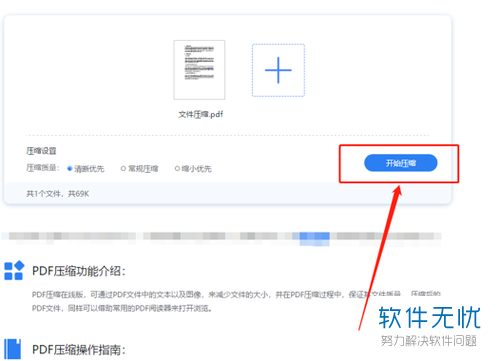
借助压缩软件的方法
1.首先,请大家先下载一款压缩软件,然后点击进入它的主界面,如图所示,屏幕中显示出三种压缩功能,分别为图片压缩、视频压缩和PDF压缩,请选择其中的“PDF压缩”按钮。
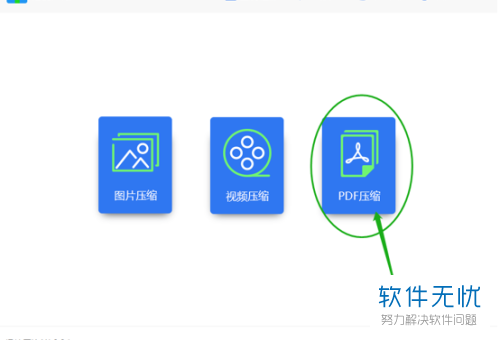
2. 第二步,接下来,请大家来开始添加想压缩的PDF文件,我们可以选择屏幕中的“添加文件”,也可以选择“添加文件夹”,还能直接进行拖拽添加。
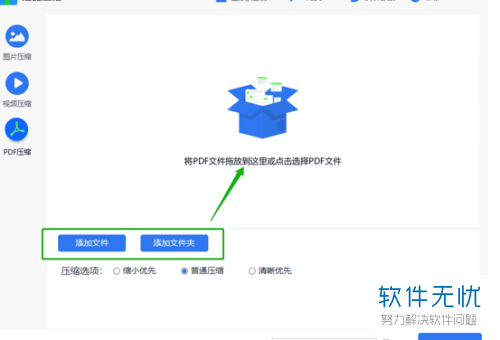
3. 第三步,完成文件添加后,请大家点击合适的压缩选项,我们会发现,“添加文件”下面有三个选项:“缩小优先”、“普通压缩”和“清晰优先”选项,请大家选择最后一个“清晰优先”即可。
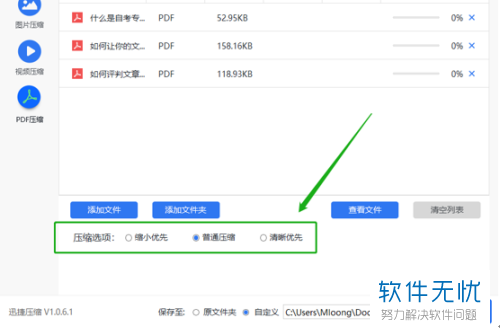
4.第四步,我们需要点击选择文件保存的路径,大家可以保存在原文件夹中,当然也能自定义选择保存位置。
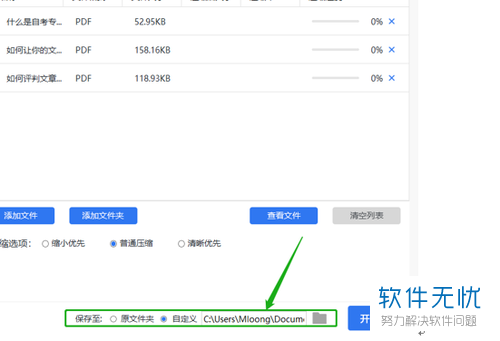
5. 最后一步,接下来,请大家选择屏幕中的“开始压缩”选项,这样一来,系统将会开始对文件进行压缩,请耐心等待就行了。
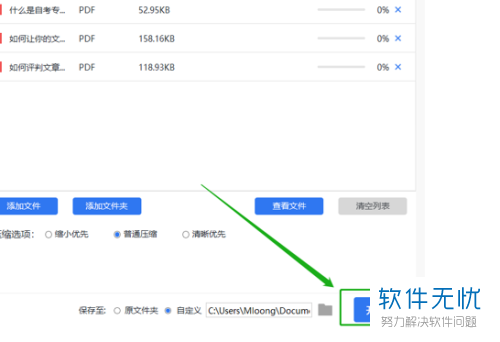
以上就是文件压缩能保持清晰度不变的方法。
分享:
相关推荐
- 【其他】 WPS表格value是什么意思 05-08
- 【其他】 1688如何删除物流信息 05-08
- 【其他】 1688怎么申请分销 05-08
- 【其他】 1688怎么搜索店铺 05-08
- 【其他】 WPS表格ctrl+向下键不能到最下面 05-08
- 【其他】 WPS表格ctrl+e没反应 05-08
- 【其他】 1688怎么开设店铺 05-08
- 【其他】 1688怎么修改收货地址 05-08
- 【其他】 1688怎么一件代发 05-08
- 【其他】 WPS表格查重复内容 05-08
本周热门
-
iphone序列号查询官方入口在哪里 2024/04/11
-
输入手机号一键查询快递入口网址大全 2024/04/11
-
oppo云服务平台登录入口 2020/05/18
-
苹果官网序列号查询入口 2023/03/04
-
mbti官网免费版2024入口 2024/04/11
-
正负号±怎么打 2024/01/08
-
outlook邮箱怎么改密码 2024/01/02
-
光信号灯不亮是怎么回事 2024/04/15
本月热门
-
iphone序列号查询官方入口在哪里 2024/04/11
-
输入手机号一键查询快递入口网址大全 2024/04/11
-
oppo云服务平台登录入口 2020/05/18
-
苹果官网序列号查询入口 2023/03/04
-
光信号灯不亮是怎么回事 2024/04/15
-
mbti官网免费版2024入口 2024/04/11
-
fishbowl鱼缸测试网址 2024/04/15
-
steam账号怎么注册 2023/02/27
-
outlook邮箱怎么改密码 2024/01/02
-
网线水晶头颜色顺序图片 2020/08/11












